- Автор Jason Gerald [email protected].
- Public 2024-01-15 08:19.
- Акыркы өзгөртүү 2025-01-23 12:25.
Бул wikiHow сизге Facebook хронологияңыздын эң үстүндө, профилиңиздин жана мукабаңыздын сүрөтүнүн астындагы өзгөчөлөнгөн сүрөттү кантип өзгөртүү керектигин үйрөтөт.
Кадам
3 -метод: iPhone жана iPad
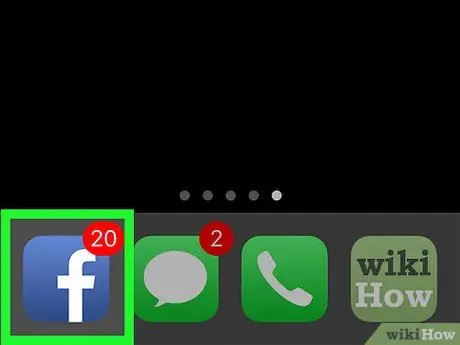
Кадам 1. Facebook тиркемесин ачыңыз
Бул кичинекей ак "f" камтыган көк колдонмо.
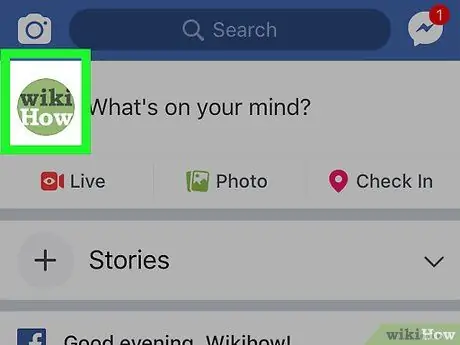
Кадам 2. Профилдин сүрөтүн таптаңыз
Ал экрандын жогорку сол бурчунда, Newsfeedдин үстүндө, "Акылыңызда эмне бар?" Дегендин жанындагы абал кутучасында. (азыр эмне деп ойлойсуз?).
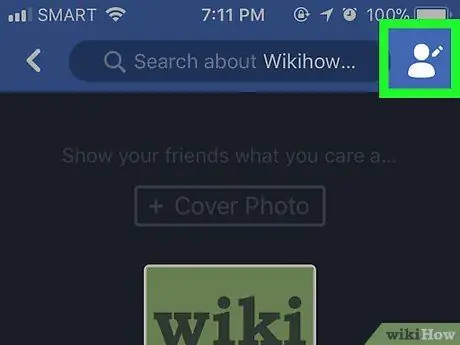
Кадам 3. "Профилди түзөтүү" баскычын басыңыз (профилди түзөтүү)
Бул баскыч экрандын жогорку оң бурчундагы адамдын силуэти жана карандаш.
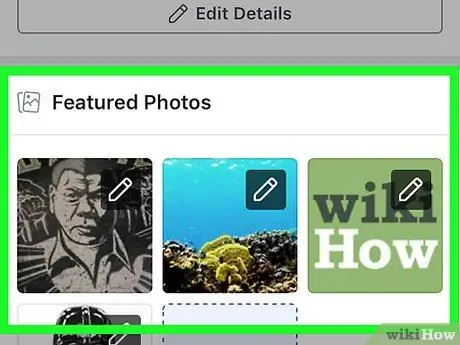
Кадам 4. Өзгөчөлөнгөн сүрөттөргө ылдый жылыңыз
Бул жерде профилдин "Өзгөчөлөнгөн" бөлүмүндөгү, Бионун астындагы жана абал кутучасынын үстүндөгү "Сиздин оюңузда эмне бар?"
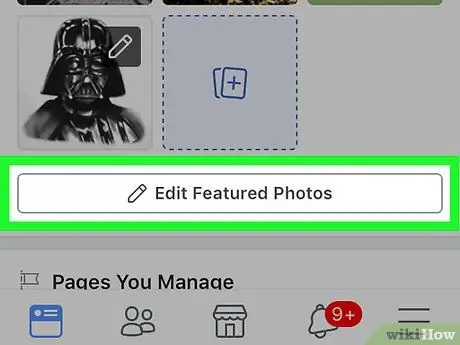
Кадам 5. Өзгөчөлөштүрүлгөн сүрөттөрдү түзөтүүнү таптаңыз
Бул "Өзгөчөлүктөр" бөлүмүнүн астында.
- Эгер баскычты көрбөсөңүз Өзгөчөлөштүрүлгөн сүрөттөрдү түзөтүү, "Өзгөчөлөнгөн" бөлүмүндөгү каалаган сүрөттү таптап коюңуз.
- Эгерде сиз өзгөчөлөнгөн сүрөттү такыр кошо элек болсоңуз, таптап коюңуз Кызыктуу сүрөттөрдү кошуу ошол эле жерде
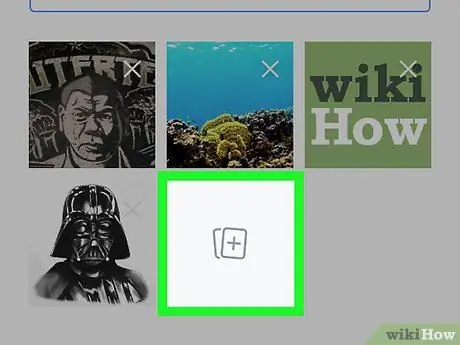
Кадам 6. Сүрөттөрдү кошуу же өзгөртүү
Боз кутучанын ортосунда же учурдагы сүрөттүн төмөнкү сол бурчундагы сүрөт сүрөтчөсүн таптаңыз.
- Өзгөчөлөштүрүлгөн сүрөттөр башкаларга сизди жакшыраак таанууга жардам берүү үчүн арналган, андыктан сизди сүрөттөгөн сүрөттү тандаңыз.
- Сиз беш өзгөчөлөнгөн сүрөттөрдү кошо аласыз.
- Өзгөчөлөнгөн сүрөттөр жалпыга ачык көрсөтүлөт жана аларды ар ким көрө алат.
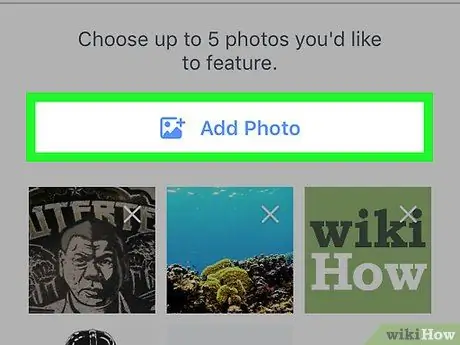
Кадам 7. Сүрөт жүктөө таптап
Түзмөгүңүздүн камерасынан же галереясынан сүрөттөрдү кошкуңуз келсе, муну жасаңыз.
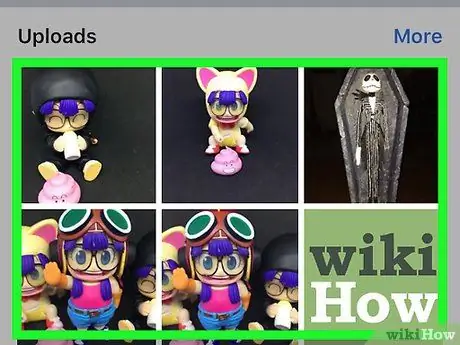
Кадам 8. Фейсбукта Сүрөттү тандоо таптаңыз
Сүрөт Facebook альбомунан алынган болсо, бул параметрди тандаңыз.
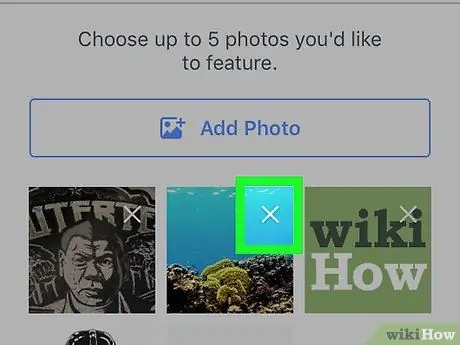
Кадам 9. Сүрөттөрдү жок кылуу
Таптап коюңуз ⓧ аны жок кылуу үчүн сүрөттүн жогорку оң бурчунда көк.
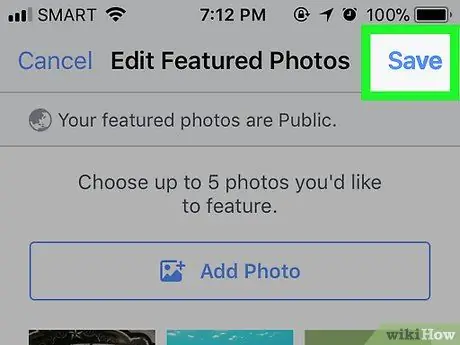
Кадам 10. Сактоо таптап
Бул экрандын жогорку оң бурчунда. Өзгөчөлөштүрүлгөн сүрөттөр Убакыт тилкеңиздин профилдик сүрөтүнүн астында көрүнөт.
3 -метод 2: Android
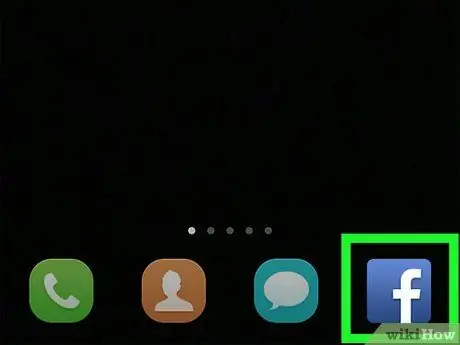
Кадам 1. Facebook тиркемесин ачыңыз
Бул көк колдонмо кичинекей ак "f" тамгасын камтыйт.
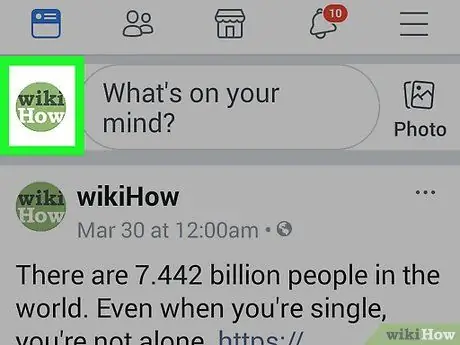
Кадам 2. Профилдин сүрөтүн таптаңыз
Ал экрандын жогорку сол бурчунда, Newsfeedдин үстүндө, "Акылыңызда эмне бар?" Дегендин жанындагы абал кутучасында.
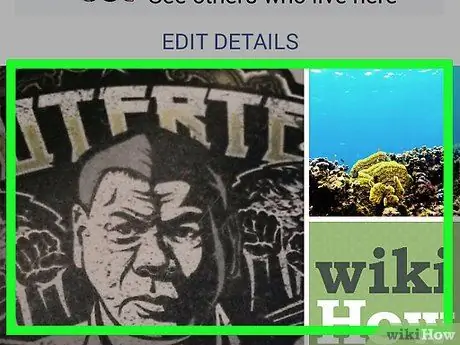
3 -кадам
Бул жерде профилиңиздин "Өзгөчөлөнгөн" бөлүмүндө, Bio жана "Кандай ойдо?"
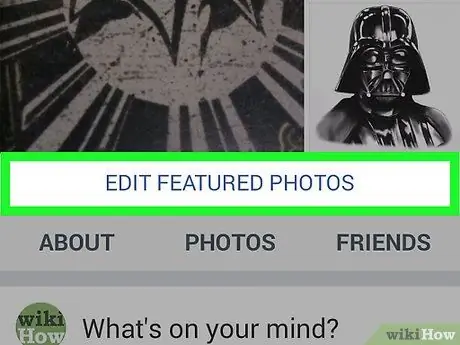
Кадам 4. Өзгөчөлөштүрүлгөн сүрөттөрдү түзөтүүнү таптаңыз
Бул бөлүмдө пайда болгон сүрөттүн астында.
Эгерде сиз такыр сүрөт кошо элек болсоңуз, таптап коюңуз Кызыктуу сүрөттөрдү кошуу ошол эле бөлүмдө.
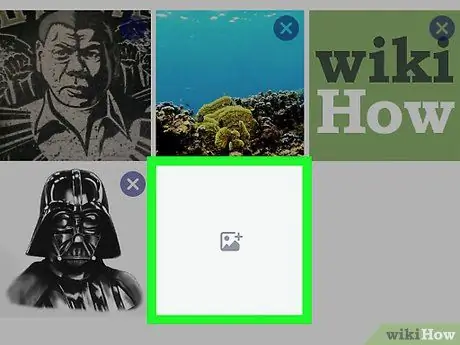
Кадам 5. Сүрөттөрдү кошуу же алмаштыруу
Боз кутучанын ортосунда же учурдагы сүрөттүн төмөнкү сол бурчундагы сүрөт сүрөтчөсүн таптаңыз.
- Өзгөчөлөштүрүлгөн сүрөттөр адамдарга сизди жакшыраак таанытуу үчүн арналган, андыктан өзүңүздү сүрөттөгөн сүрөттү тандаңыз.
- Сиз беш өзгөчөлөнгөн сүрөттөрдү кошо аласыз.
- Өзгөчөлөштүрүлгөн сүрөттөр ар дайым коомчулукка көрсөтүлөт жана аларды ар ким көрө алат.
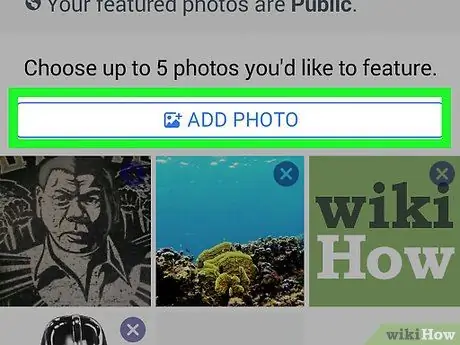
Кадам 6. Сүрөт жүктөө таптап
Эгер сиз камераңыздын түрмөгүнөн же түзмөк галереясынан сүрөттөрдү кошкуңуз келсе, муну жасаңыз.
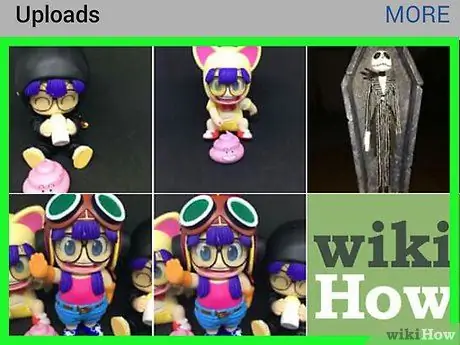
Кадам 7. Фейсбукта Сүрөттү тандоо таптаңыз
Facebook альбомуңуздагы сүрөттөрдү колдонууну кааласаңыз, бул параметрди тандаңыз.
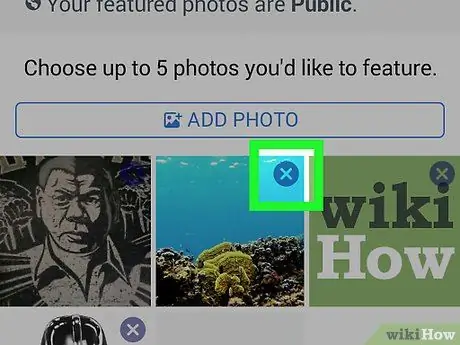
Кадам 8. Сүрөттөрдү жок кылуу
Сөлөкөттү басыңыз ⓧ аны жок кылуу үчүн сүрөттүн жогорку оң бурчунда көк.
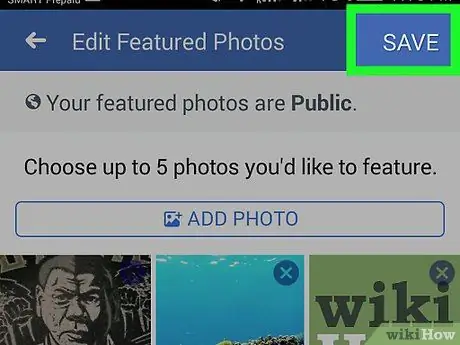
Кадам 9. Сактоону таптаңыз
Ал жогорку оң бурчта. Өзгөчөлөштүрүлгөн сүрөттөр убакыт тилкеңиздеги профиль сүрөтүнүн астында эле көрүнөт.
Метод 3төн 3: Иштакта
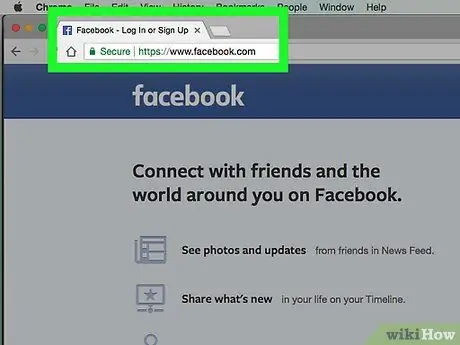
Кадам 1. Facebookка баш багыңыз
Эгер сиз азырынча кире элек болсоңуз, электрондук почта дарегиңизди жана сырсөзүңүздү киргизиңиз.
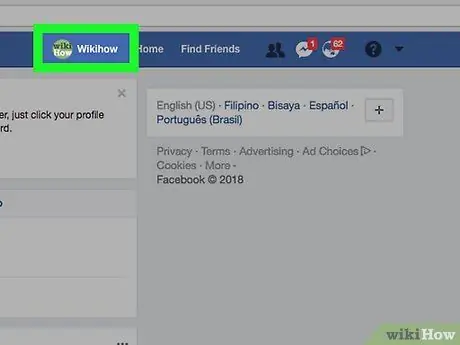
Кадам 2. Колдонуучунун атын чыкылдатыңыз
Бул издөө тилкесинин оң жагында, терезенин жогору жагындагы көк тилкеде.
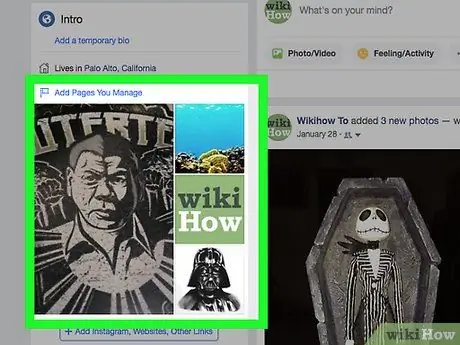
Кадам 3. "Өзгөчөлөнгөн сүрөттөр" бөлүмүнүн үстүнө келиңиз
Бул терезенин сол жагында, "Киришүү" Убакыт тилкесинин астында.
Эгерде сиз такыр сүрөт кошо элек болсоңуз, чыкылдатыңыз Кызыктуу сүрөттөрдү кошуу.
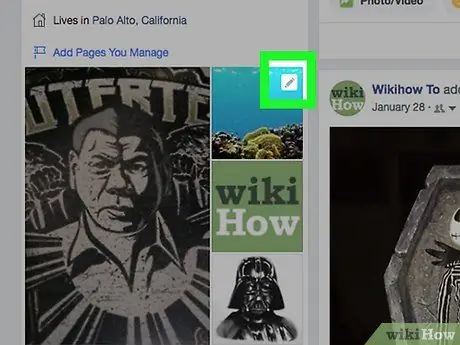
Кадам 4. Боз карандашты чыкылдатыңыз
Бул "Өзгөчөлөнгөн сүрөттөр" бөлүмүнүн жогорку оң бурчунда.
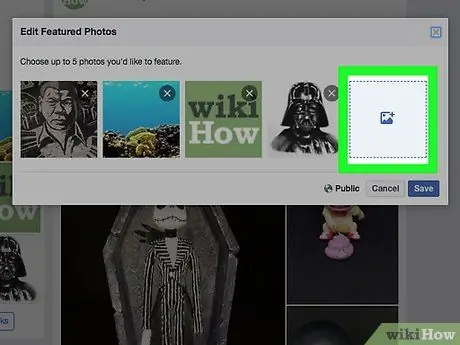
Кадам 5. Сүрөттөрдү кошуу
Бош аянтта көк сүрөт сүрөтчөсүн таптаңыз.
- Өзгөчөлөштүрүлгөн сүрөттөр адамдарга сизди жакшыраак таанытуу үчүн арналган, андыктан сизди сүрөттөгөн сүрөттү тандаңыз.
- Сиз беш өзгөчөлөнгөн сүрөттөрдү кошо аласыз.
- Өзгөчөлөштүрүлгөн сүрөттөр ар дайым коомчулукка көрсөтүлөт жана аларды ар ким көрө алат.
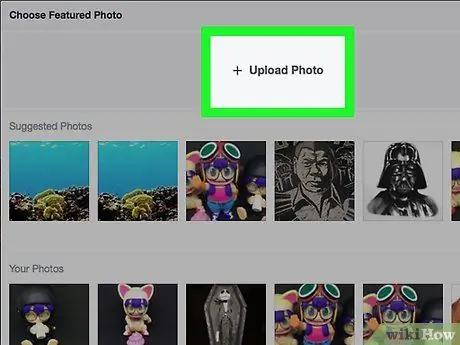
Кадам 6. Click +Upload Photo
Эгер сиз компьютериңизден сүрөттөрдү кошкуңуз келсе, муну жасаңыз.
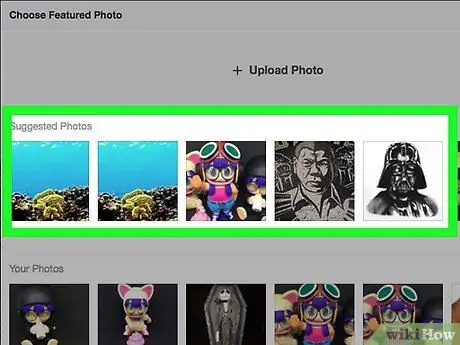
Кадам 7. Фейсбуктан "Сиздин Сүрөттөрүңүздүн" (сүрөттөрүңүздүн) бирин тандаңыз
Бардык Facebook сүрөттөрү төмөндө көрсөтүлгөн +Сүрөттөрдү жүктөө (сүрөттөрдү жүктөө), "Сиздин сүрөттөр" рубрикасынын астында. Аны өзгөчөлөнгөн сүрөт кылуу үчүн бирин басыңыз.
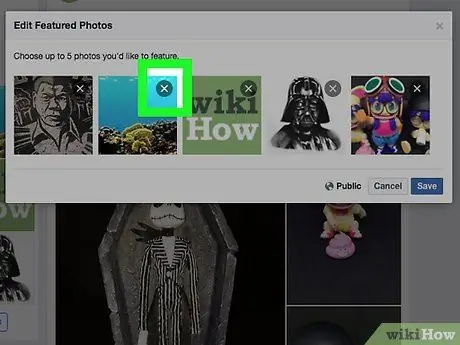
Кадам 8. Сүрөттөрдү жок кылуу
Сөлөкөттү басыңыз X аны жок кылуу үчүн сүрөттүн жогорку оң бурчунда.
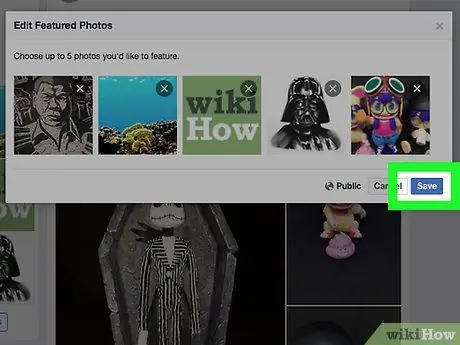
Кадам 9. Сактоо таптап
Бул диалог кутучасынын төмөнкү оң бурчунда. Өзгөчө сүрөттөр убакыт тилкеңиздин сол жагындагы "Киришүү" бөлүмүндө пайда болот.






